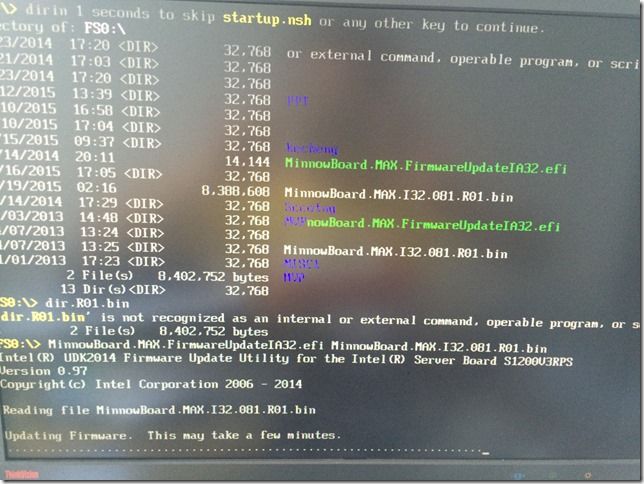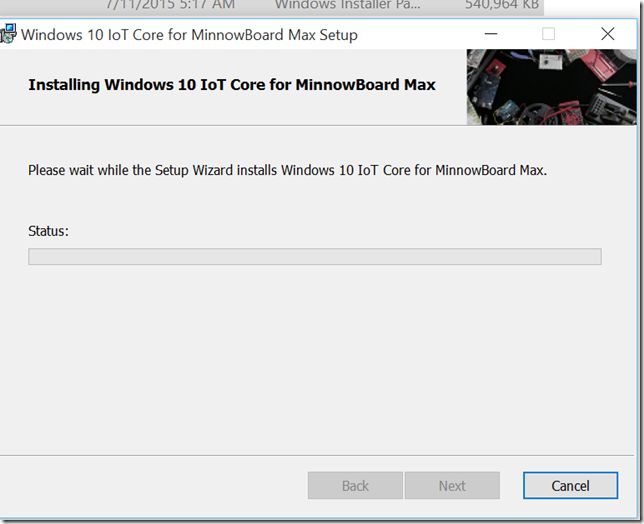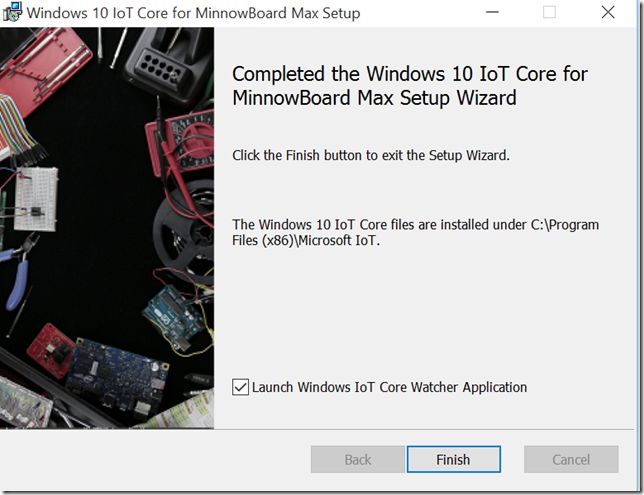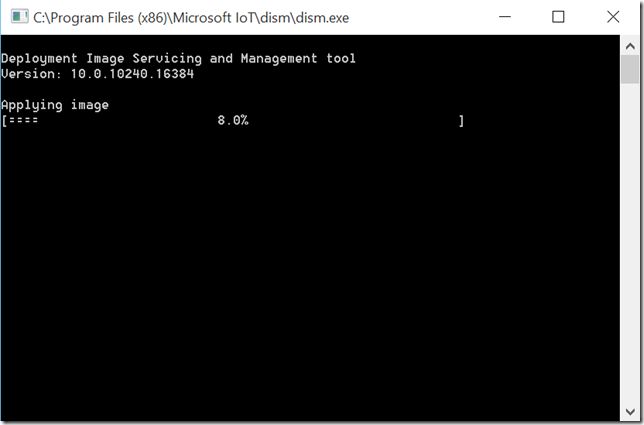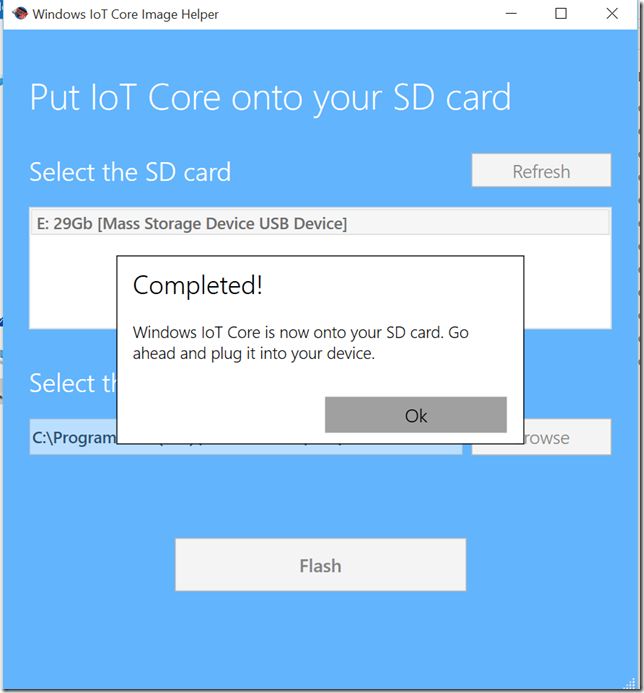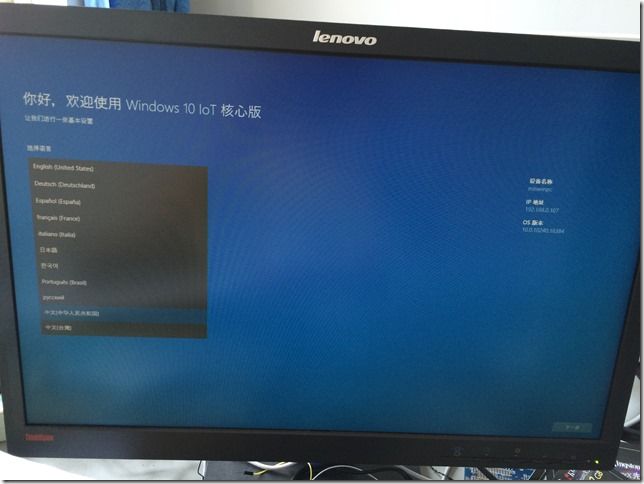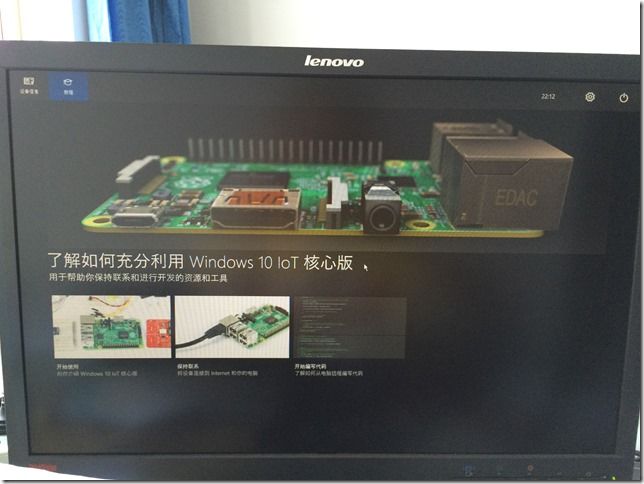7月29日,微软推出了Windows 10 for PC的正式版,其版本号是Build 10240。近两天官方说已经有4700万的下载安装量,同时这个数字还在不断攀升。另外,除了Windows 10 for PC版本以外,还有针对手机的Windows 10 for Mobile版本,据说RTM也会很快到来,而网上也曝光了小米4刷Win10的一些机友的帖子。与PC和Mobile版本不同,IoT版本针对物联网领域的应用。几乎与PC RTM同时,Windows 10 IoT Core也RTM了,并且微软已经开放了下载。下载地址为:
1. 针对树莓派的Windows 10 IoT Core RTM: External link
2. 针对MBM的Windows 10 IoT Core RTM: External link
树莓派的升级相对简单,只需要重新烧写SD卡的系统镜像就可以了,相对来说MBM稍微复杂一些,因为是x86的Intel 芯片,所以还需要手动更新其固件。下面我们分固件更新和镜像烧写等几个部分来介绍。
1. MBM固件更新
这个很重要,如果你手头的MBM是刚刚从淘宝买来的,那么,必须更新其固件才能运行最新的Win 10 IoT Core。不然,仅仅烧写了SD卡,放到MBM上面,是无法运行Win 10 IoT系统的。关于如何升级固件,可以参考我的上一篇文章《Windows 10 IoT Serials 1 - 针对Minnow Board MAX的Windows 10 IoT开发环境搭建》中的第三部分:更新Minnow Board Max固件。以下给出简单的图文说明。
首先,到Intel的官网(地址为:Link)下载最新的固件,目前为0.81-Release版本。然后,将其中的两个.efi和.bin文件拷贝到FAT格式的U盘。如下图所示。
给MBM连接键盘、显示器和电源,插入U盘,上电以后,如果一切正常,可以在显示器上看到UEFI的命令行。之后,在命令行中输入以下命令:
fs0:
MinnowBoard.MAX.FirmwareUpdateIA32.efi MinnowBoard.MAX.I32.081.R01.bin
如下图所示
之后,系统会更新固件,且在固件更新完毕以后,自动关机。
2. 安装RTM工具,烧写系统镜像
和预览版不同的是,用户无需在命令行中执行各种命令来烧写系统的镜像了。微软提供了一个图形化的工具来方便这个烧写流程,由于笔者使用的是MBM,下面就以MBM为例,描述其过程。
首先,加载之前下载的RTM包,开始安装,如下图所示。
安装完成以后,提示所有的文件存放的目录。
导航到该目录,比上一个版本的工具,多了IoTCoreImageHelper程序和FFU等文件夹,如下图所示。
运行IoTCoreImageHelper,开始烧写镜像,如下图所示。
系统会自动检测当前的USB存储,选择其中的SD卡所在的盘符,并且选择需要烧写的镜像,这里使用的是MBM的Windows 10 IoT Core Image。
点击Flash以后,开始烧写,并且显示进度,如下图所示。
烧写完毕以后,弹出成功的消息。
然后,将SD卡从USB中取出,插入MBM的SD卡槽中,完成了系统镜像的烧写。
3. 新版本加入的特性
最后,让我们来看一下新版本的运行情况。启动以后,发现已经加入了多国语言的支持,其中也包含了中文,Awesome!
同时,DefaultApp和原来相比,也加入了“已连接的设备”、OS版本等信息。如下图所示。
另外,除了设备信息以外,还多了一个“教程”的Tab,里面有几个常用的链接,和IoT开发相关。如下图所示。
另外,这个版本里面已经加入了串口、摄像头、蓝牙和WiFi的支持,应该是越来越好玩了。
参考链接:
[1] http://microsoft-news.com/download-windows-10-iot-rtm-builds/
[2] http://download.microsoft.com/download/D/E/C/DEC8E8BC-C870-4033-B92D-6A4AEF5ED82D/IOT%20Core%20MBM.ISO
[3] http://download.microsoft.com/download/8/C/B/8CBE5D09-B5C5-462B-8043-DAC64938FDAC/IOT%20Core%20RPi.ISO
[4] http://firmware.intel.com/projects/minnowboard-max